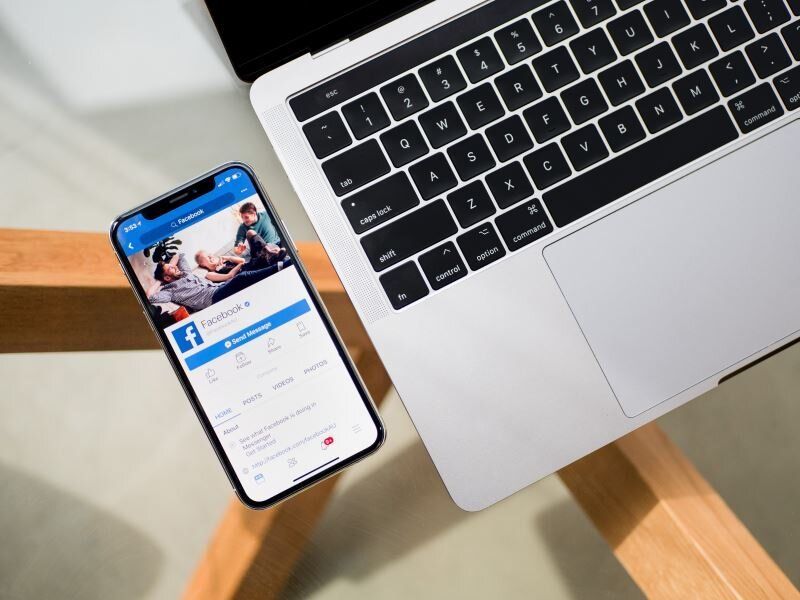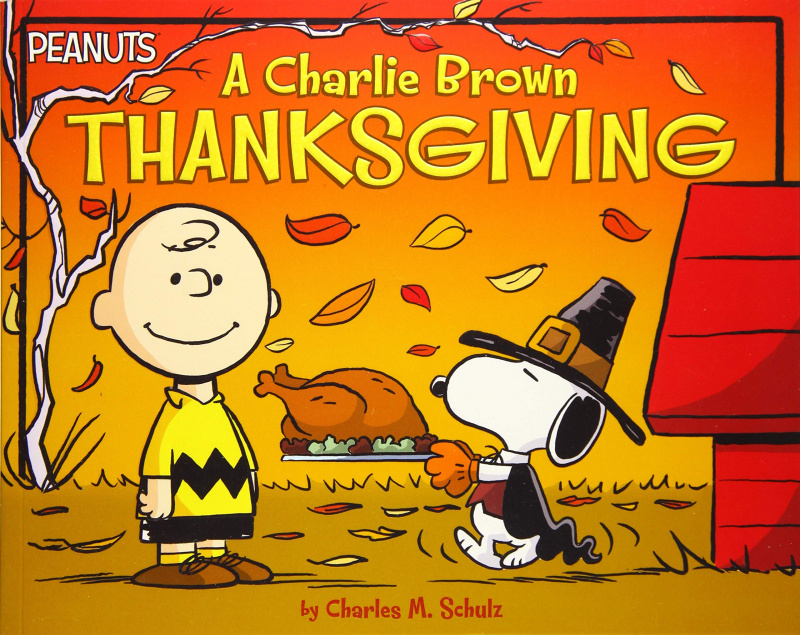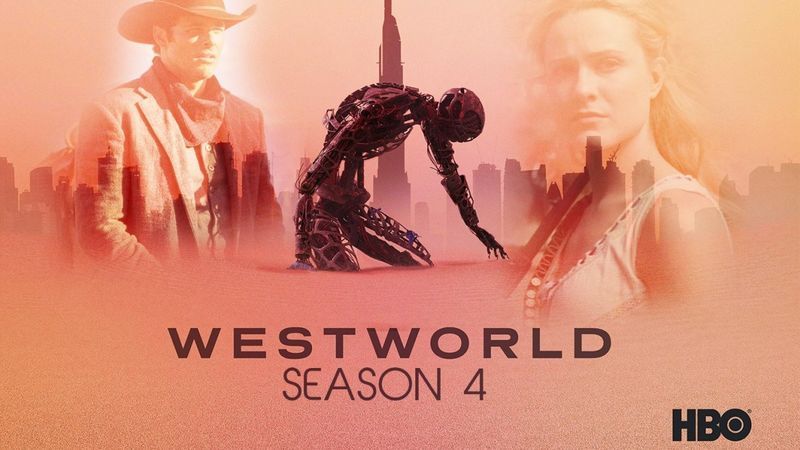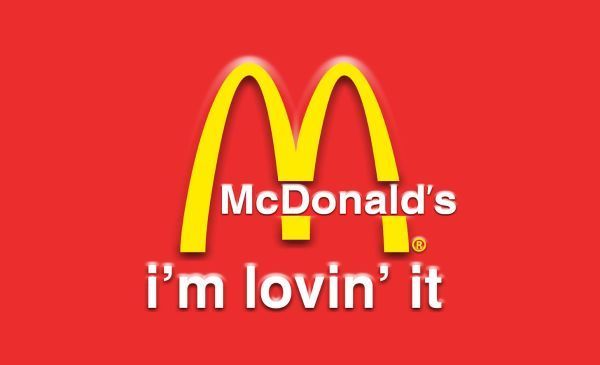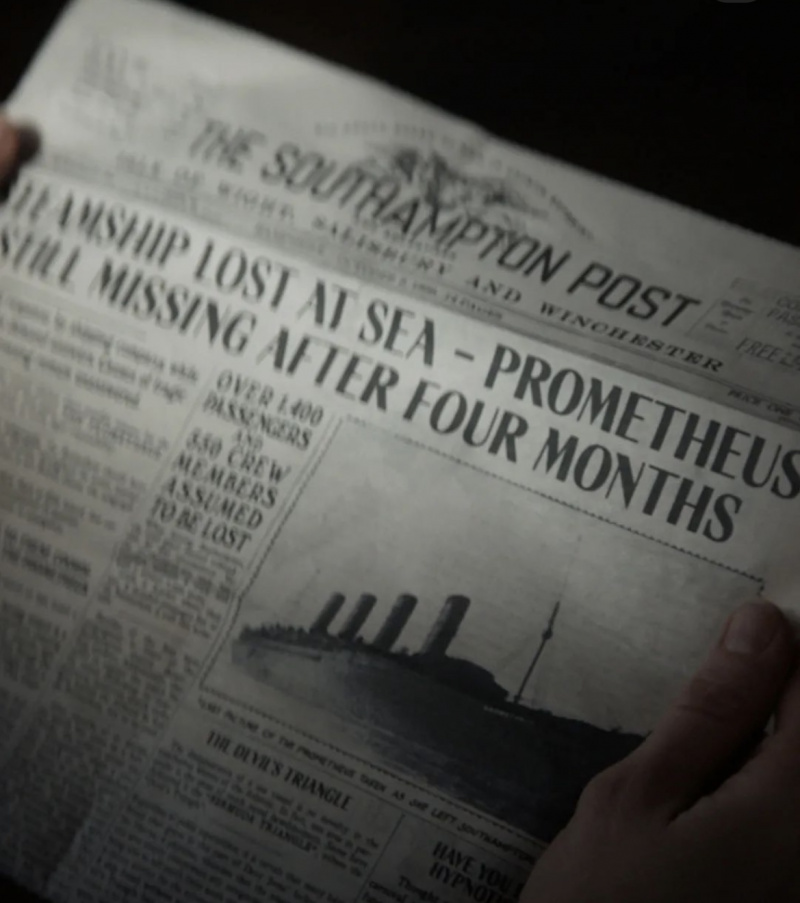Men selv efter at have været så berømt, er appen ret buggy. Så hvis du står over for problemer med Spotify-appen på din mobilenhed, er du ikke alene. Folk over hele verden hævder, at Spotify-appen bliver ved med at gå ned på deres telefoner. Så af den grund har vi lavet en liste over potentielle rettelser, der kan hjælpe dig med at løse problemet.
I denne artikel fortæller vi dig mulige rettelser til at løse problemet med, at Spotify går ned.
Hvad får Spotify til at gå ned?
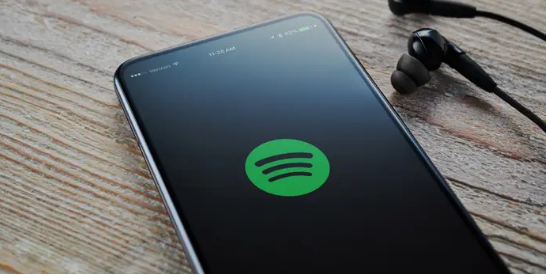
Hvis din Spotify går ned oftere end nogensinde, er følgende potentielle årsager til det samme.
- Forældet app – Nogle gange indeholder den ældre version af apps fejl og fejl, der kan få din app til at gå ned.
- Lav lagerplads : Spotify-appen har brug for nok lagerplads for at fungere korrekt. Så hvis du mangler lagerplads, skal du fjerne nogle unødvendige data.
- Batterisparetilstand – Applikationens ydeevne kan lide under batteribesparende tilstand, og nedbrud er mulige på grund af det.
- Ustabilt internet – Din internetforbindelse skal være stabil for at få Spotify til at fungere.
- Software opdatering – Spotify kører muligvis ikke på din computer eller mobilenhed, hvis du bruger en ældre version af dets operativsystem.
- Cache filer – Unødvendige cachefiler kan kompilere med brugen og kan forhindre Spotify-appens funktion.
6 måder at rette Spotify-nedbrud på
Med Spotify kan du lytte til dine yndlingssange fra dine yndlingskunstnere og -bands når som helst og hvor som helst. Der findes mange fejl, hvilket er uheldigt. Sådan kan du løse nogle af dem.
1. Tving til at lukke appen
Går din Spotify-app ned meget ofte? Hvis du har brugt Spotify på din telefon eller computer, og den går ned ofte, og den fryser af og til endda, så vil du måske udføre dette trin. For at løse det skal du tvinge til at lukke appen og afslutte de appprocesser, der nu er aktive. Når en app fryser og ikke vil reagere, er tvangslukning af den en måde at løse problemer med nedbrud og genoprette stabiliteten. Sådan tvinger du appen til at lukke på Windows og Android.
Windows
Sådan kan du tvinge appen til at lukke appen på Windows.
- For at tvinge appen til at lukke, skal du højreklikke på proceslinjen og åbne 'Task Manager'.
- Vælg fanen 'Processer' i Task Managers hovedvindue.
- Højreklik på Spotify, og vælg derefter 'Afslut opgave' i menuen. Applikationen afsluttes, når du har udført dette trin.

Android
Hvis du bruger Android, skal du bare stryge op fra bunden af skærmen. Du vil se alle de seneste apps, der er åbne i baggrunden. Luk Spotify-appen, og åbn den igen for at se, om fejlen stadig fortsætter.
2. Tjek Spotifys server
Det er muligt, at problemet er på serveren eller hos appens udviklere i stedet for med din enheds eller apps indstillinger. Spotify holder nøje øje med eventuelle problemer, der påvirker et stort antal brugere, samt eventuelle serverproblemer og rutinemæssig vedligeholdelse. For at tjekke, hvad der sker med serverne til Spotify-appen, skal du bare følge Spotifys officielle Twitter-håndtag, dvs. SpotifyStatus , og kontroller det igangværende problem ombord. Eller du kan trykke på dette link for direkte at åbne Spotify Servers side .
3. Genstart din enhed

I tilfælde af tvungen genstart af Spotify løser ikke problemet, måske kan genstart af selve enheden gøre det trick. Genstart af enheden kan lukke alle baggrundsdataprocesser og caches, hvilket vil hjælpe dig med at løse problemet. Du kan genstarte enheden ved at trykke længe på tænd/sluk-knappen på din enhed og trykke på 'Genstart enheden'. Efter genstart skal du kontrollere, om problemet stadig fortsætter eller ej.
4. Log ud og log ind igen
Hvis ingen af ovenstående metoder hjalp dig med at løse problemet, er det tid til at logge ud af appen og derefter logge ind igen. Her er hvordan du kan gøre det samme.
- Du kan logge ud af appen gennem Spotify-appen til din mobil ved at trykke på det tandhjulsformede ikon i øverste højre hjørne af din Android- eller iOS-enheds app og derefter rulle til bunden.

- Vælg knappen Log ud.

- Det næste trin er at genindtaste dine loginoplysninger på login-siden.
5. Afinstaller og geninstaller appen
Hvis du stadig står over for problemet med, at appen går ned eller fryser, kan du prøve at afinstallere og derefter geninstallere appen. Hvis appen er beskadiget eller inkompatibel med andre apps på enheden, kan installation af en ny version (eller en opdateret version) løse problemet. Du kan afinstallere appen på samme måde, som du downloadede appen. Bare følg nedenstående trin for at gøre det.
- Bare åbn Google Play-appen og skriv 'Spotify'.
- Tryk på 'Afinstaller'. Dette vil afinstallere appen.
- Vent på, at afinstallationsprocessen er fuldført. Nu vil du bemærke knappen 'Installer' i stedet for Afinstaller. Tryk på den for at geninstallere appen.
Efter geninstallation skal du kontrollere, om problemet med, at appen går ned, er løst eller ej.
6. Prøv en stabil internetforbindelse
Nogle gange er alt hvad du skal gøre at skifte til en stabil internetforbindelse. Spotify er tilbøjelig til at gå ned, hvis du ofte flytter mellem forskellige WiFi-forbindelser, især hvis du spiller downloadet offline musik. Prøv andre apps for at se, om internettet fungerer korrekt eller ej. Hvis internettet er ustabilt, er problemet med dit internet og ikke med appen. Hvis du kan lide at lytte til musik på farten i stedet for på din computer, kan du downloade Spotify-appen på din telefon.
Dette er de mulige rettelser, du kan prøve for at løse Spotify fra at gå ned. Hvis intet virker, er problemet med serverne. I så fald skal du vente på, at serverne bliver repareret. Selv efter at have ventet, kan du kontakte appens kundeservice, hvis problemet stadig vedvarer.